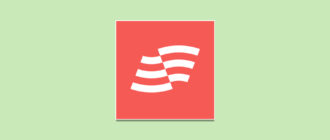В этой статье вы узнаете, как подключить телефон к телевизору. Рассмотрим 8 актуальных и рабочих способа в 2024 году. Ответим на частые вопросы новичков.
Методы, описанные в статье, актуальны для устройств на Android и iOS. Вы сможете подключить свой смартфон к ТВ разных марок: Samsung, LG и так далее.
Зачем подключать смартфон к телевизору: основные причины
Современные технологии позволяют подключать телефоны к телевизору. Для этого есть несколько причин.
Причины:
- Чтобы посмотреть фотографии на большом экране.
- Чтобы играть в мобильные игры на телевизоре (управление будет осуществляться на смартфоне).
- Для воспроизведения фильмов, музыки, видео.
Как подключить телефон к телевизору: ТОП-8 способов для Android и iOS
Теперь перейдем к основной части статьи — посмотрим, как подключить телефон к телевизору. Рассмотрим 8 актуальных и рабочих способа.
Chromecast
Первый способ подключения смартфона к ТВ — беспроводной. Для этого потребуется специальный адаптер Chromecast от Google.

Это технология, предназначенная для передачи картинки с телефона на телевизор. Работает на Android и iOS.
Как использовать:
- Подключите приставку Chromecast к ТВ через HDMI-кабель.
- Загрузите приложение Google Home на свой телефон: на Android или iOS.
- Подключите смартфон к приставке. После этого вы сможете транслировать картинку с мобильного устройства на ТВ.
Screen Mirroring
Второй способ беспроводного подключения телефона к ТВ — функция Screen Mirroring. Опция есть на телевизорах марки Samsung с технологией SmartTV. Она доступна для смартфонов на Android.
Как подключиться:
- Откройте настройки телевизора Samsung. Найдите функцию «Screen Mirroring» (либо «Miracast») — она расположена в меню «Источник».
- Откройте настройки смартфона. Перейдите в раздел «Подключение и общий доступ» → «Беспроводной дисплей».
- Гаджет начнет поиск устройств. В списке выберите свой телевизор.
- Подключение к телевизору будет выполнено автоматически.
Если у вас телевизор без SmartTV и функции Screen Mirroring. В этом случае вам потребуется адаптер с функцией Miracast.
- Подключите адаптер к ТВ по HDMI.
- Переключитесь на источник сигнала HDMI.
- Зайдите в настройки смартфона → «Экран» → «Беспроводной дисплей».
- Гаджет начнет поиск устройств → выберите свой телевизор.
AirPlay на iPhone
AirPlay — технология, которая позволяет транслировать видео, фото, музыку и другой контент с устройств Apple прямо на Apple TV, колонки и популярные модели смарт‑телевизоров.
Актуально для гаджетов на iOS: iPhone, iPad. Если у вас телевизор с поддержкой AirPlay (или есть приставка Apple TV), то можете воспользоваться этой опцией, чтобы подключить телефон к ТВ.

Это просто:
- Включите функцию AirPlay на смартфоне — например, иконка поделиться изображением («Повтор экрана») есть во встроенном плеере.
- Откроется окно устройств — выберите свой телевизор, чтобы подключиться к нему.
Wi-Fi Direct
Wi-Fi Direct — это еще один беспроводной способ подключения телефона к телевизору. Актуально для гаджетов на Android. Важно, чтобы функцию Wi-Fi Direct поддерживал ваш телевизор.
ТВ и телефон соединяются напрямую по Wi-Fi.
Как это сделать:
- Откройте на ТВ настройки сети → включите функцию Wi-Fi Direct.
- На смартфоне перейдите в «Настройки» → «Беспроводные сети» → Wi-Fi → Wi-Fi Direct.
- Выберите свой телевизор в списке устройстве.
- Используйте меню «Отправить» на смартфоне для передачи фото, видео и аудио на ТВ.
DLNA
DLNA — опция, которая позволяет просматривать на большом экране медиафайлы из памяти смартфона. Актуально для устройств на Android. Важно, чтобы телевизор поддерживал функцию DLNA.
Как подключить:
- Подключите телефон и телевизор к одной сети Wi-Fi.
- Включите функцию DLNA в настройках телевизора.
- Откройте нужный медиафайл на Android-смартфоне.
- Перейдите в «Меню» → «Выбрать проигрыватель» → кликните по названию своего ТВ в списке.
Подключение через HDMI
Вы можете подключить свой телефон к телевизору через HDMI. Это актуально для устройств на Android и iOS.
Вам понадобится: совместимый с телефоном HDMI-кабель или специальный адаптер.
Здесь все просто: после подключения смартфона по HDMI, телевизор станет внешним дисплеем. Картинка с мобильного устройства будет дублироваться на ТВ. Благодаря этому вы сможете смотреть фильмы, видео, фотографии на большом экране.
Как подключить:
- Соедините телефон с телевизором по HDMI — через специальный кабель или адаптер.
- Выберите в качестве источника сигнала на ТВ разъем HDMI.
- После этого запустите любой медиафайл на смартфоне, чтобы он начала отображаться на экране ТВ.
Apple TV
Apple TV — это приставка от компании Apple. Благодаря этой приставке вы сможете подключить свой телефон на iOS к телевизору — даже если ТВ не поддерживает функцию AirPlay.

Как использовать:
- Подключите Apple TV к своему телевизору.
- Убедитесь, что смартфон и приставка подключены к одной сети Wi-Fi.
- Откройте функцию «Повтор экрана» на смартфоне.
- Выберите в списке гаджетов приставку Apple TV.
- Синхронизируйте гаджеты, чтобы передать картинку с одного устройства на другое.
Подключение по USB
Это устаревший метод. Вы можете подключить телефон к телевизору по USB. В этом случае вы не будете «зеркалить» картинку со смартфона на ТВ.
Мобильное устройство будет выступать в качестве хранилища файлов.
Что делать:
- Подсоедините телефон к телевизору по USB (через стандартный кабель).
- На ТВ откроется раздел с папками — это «внутренности» вашего смартфона.
- Вы можете открыть любой медиафайл, который есть в памяти мобильного устройства: видео, фотографии, музыку.
Мини-FAQ: ответы на частые вопросы
В этом разделе — ответы на частые вопросы по теме статьи.
Итоги
Краткие итоги статьи:
- Подключить телефон к телевизору можно двумя методами: беспроводным и проводным.
- Есть 8 способов, которые позволят синхронизировать смартфон и ТВ в 2024 году.